Win7系统的电脑默认都会有一个系统用户名,有的小伙伴想要更改为自己专属的用户名,该如何操作呢?下面就给大家介绍一下Win7系统更改系统用户名的具体方法。 更改系统用户名的方
Win7系统的电脑默认都会有一个系统用户名,有的小伙伴想要更改为自己专属的用户名,该如何操作呢?下面就给大家介绍一下Win7系统更改系统用户名的具体方法。
更改系统用户名的方法:
1、 点击 “开始” --- “控制面板”,在控制面板中,点击“ 用户帐户和家庭安全”下面的“添加或删除用户帐户”。
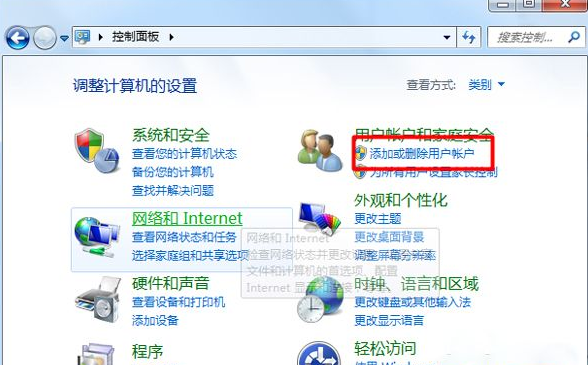
2、 在弹出的新窗口中选择想更改用户名称的帐号,单击打开,选择administrator帐号。

3、 打开帐号后,点击左侧的“更改帐户名称“选项。
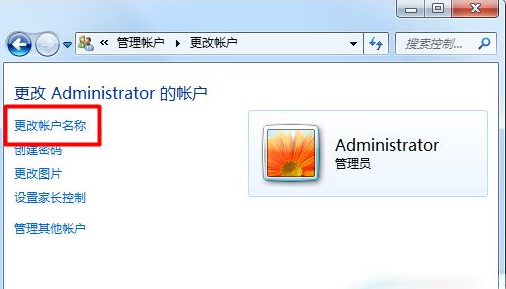
4、然后在新帐户名的输入框中输入一个个性的用户名,并点击“更改名称”。
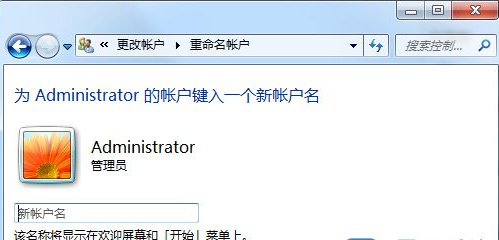
以上就是关于Win7系统更改系统用户名的方法的全部介绍了,系统之家还有更多关于Win7系统的介绍噢~
